Slik kobler du til Wi-Fi på en Samsung TV

Mens en TV sannsynligvis vil fungere bra uten internettforbindelse hvis du har et kabelabonnement, har amerikanske brukere begynt å bytte til online
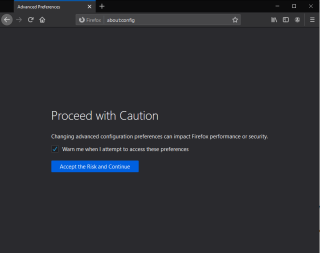
WebRTC er nett-sanntidskommunikasjon som brukes til å gi sanntidskommunikasjon med nettlesere via APIer (Application Programming Interface). Node-til-node-kommunikasjonen vil tillate funksjonen av lyd og video på nettsidene og eliminere behovet av eventuelle plugins. I denne artikkelen lærer vi hvordan du forhindrer WebRTC-lekkasje mens du bruker internett. Handlingen for å deaktivere WebRTC på Firefox kan implementeres manuelt ved å justere preferansemenyen. Vi har også nevnt trinn for å deaktivere WebRTC på Chrome. Følgende metoder fungerer bare for Windows-PCer. Google Duo er et WEBRTC-eksempel på VoIP-applikasjon basert på at det er et åpen kildekode og gratis prosjekt.
Hva er WebRTC-lekkasje?
Nettlesere som Google Chrome og Firefox kan være sårbare for angrep .. I WebRTC lekkasjen, det er IP-adressen til brukerne eksponert selv mens du bruker en VPN-tjeneste . Derfor anbefales det å ta kommandoen i hånden og gjøre endringer i innstillingene til nettleserne.
Hvordan deaktivere WebRTC på Firefox?
For å deaktivere WebRTC på Firefox, må du gjøre endringer i referansene som brukes av nettleseren. WebRTC Leak Prevent i Firefox er forklart i enkle trinn nedenfor:
Trinn 1: Start Firefox-nettleseren.
Trinn 2: Ta markøren til adresselinjen og skriv inn følgende –
About:config
Trykk på Enter-tasten.
Trinn 3: Når du trykker på Enter, vil vinduet vise en advarsel med tittelen Fortsett med forsiktighet. Det står –
"Endring av avanserte konfigurasjonspreferanser kan påvirke Firefox ytelse eller sikkerhet"
Nedenfor viser den deg boksen foran meldingen "Advar meg når jeg prøver å få tilgang til disse preferansene". Merk av i boksen for å bekrefte at meldingen vises igjen neste gang, du skriver inn den samme kommandoen for å gjøre endringer i innstillingene til Firefox. Klikk på Godta risikoen og fortsett.
Trinn 4: Fanen for Avanserte innstillinger viser deg en søkelinje. Under det må en knapp med Vis alle klikkes for å se hele siden med en rekke kommandoer. Disse kan endres i henhold til din tilpasning for nettleseren. Rull ned for å finne den spesifikke kommandoen for å deaktivere WebRTC i Firefox-Peerconnection.
Trinn 5: Skriv inn følgende kommando, og det vil være enkelt å finne den.
Media.peerconnection.enabled
Trinn 6: Som du kan se, vises verdien som True .
Dobbeltklikk på den for å endre den False.
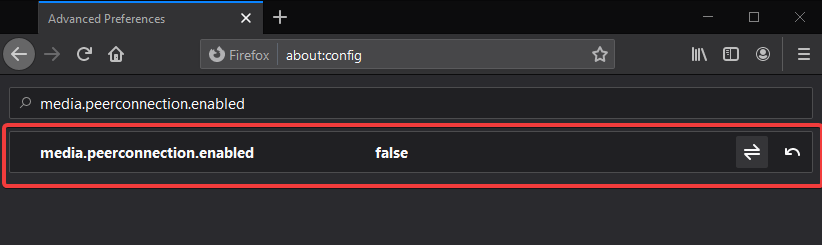
Lukk fanen nå, og det vil hjelpe deg med å forhindre WebRTC-lekkasje på Firefox.
Du kan også bruke utvidelsen for å hjelpe deg med å jobbe med Firefox-nettleseren for å deaktivere WebRTC på Firefox.
Hvordan deaktivere WebRTC på Chrome?
Sårbarhet i Chrome har fått mange brukere til å flytte til andre nettlesere som alternativer til Google Chrome. Selv om du fortsatt ser frem til å bruke Chrome, må du sørge for sikkerheten. I motsetning til Firefox kan ikke preferanser i Chrome endres for å deaktivere WebRTC, og derfor anbefales andre metoder. WebRTC-skjold er nødvendig, og vi vil anbefale bruk av en VPN-utvidelse. PureVPN er en slik tjeneste som vil fungere med hver nettside og forhindre WebRTC-lekkasje.
Dermed blir WebRTC-lekkasjen i Chrome identifisert og forhindret ved bruk av en VPN-utvidelse. Hold IP-adressen skjult fra nettstedene mens du surfer på internett ved hjelp av PureVPN Chrome-utvidelsen.
Konklusjon:
På denne måten kan du enkelt stoppe WebRTC-lekkasjen mens du bruker Chrome og Firefox på Windows. PureVPN-utvidelsen er et godt alternativ for å skjule IP-adressen og bidra til å sikre brukerens personvern.
Vi elsker å høre fra deg
Fortell oss dine synspunkter på dette innlegget om hvordan du deaktiverer WebRTC på chrome og firefox i kommentarfeltet nedenfor. Også, hvis du har prøvd et WebRTC-skjold, fortell oss det i kommentarfeltet nedenfor. Vi vil gjerne komme tilbake til deg med en løsning. Vi legger jevnlig ut tips og triks sammen med løsninger på vanlige problemer knyttet til teknologi. Abonner på vårt nyhetsbrev for å få jevnlige oppdateringer om teknologiverdenen. Følg oss på Facebook , Twitter , LinkedIn og YouTube og del artiklene våre.
Relaterte temaer:
Bilde i bildemodus på Firefox.
Mens en TV sannsynligvis vil fungere bra uten internettforbindelse hvis du har et kabelabonnement, har amerikanske brukere begynt å bytte til online
Som i den virkelige verden, vil kreasjonene dine i Sims 4 til slutt bli gamle og dø. Simmene eldes naturlig gjennom syv livsstadier: baby, småbarn, barn, tenåring,
Obsidian har flere plugins som lar deg formatere notatene dine og bruke grafer og bilder for å gjøre dem mer meningsfulle. Selv om formateringsalternativene er begrenset,
«Baldur's Gate 3» (BG3) er et fengslende rollespill (RPG) inspirert av Dungeons and Dragons. Det er et omfattende spill som involverer utallige sideoppdrag
Med utgivelsen av Legend of Zelda: Tears of the Kingdom kan fans komme inn i spillets ånd med de beste HD-bakgrunnsbilder. Mens du kan bruke
https://www.youtube.com/watch?v=LKqi1dlG8IM Mange spør: Hva heter denne sangen? Spørsmålet har eksistert siden musikken startet. Du hører noe du
Hisense TV-er har fått gjennomslag som et anstendig budsjettalternativ for sin flotte bildekvalitet og moderne smarte funksjoner. Men det er også en skjult
Hvis du bruker Viber regelmessig, kan det være lurt å sjekke om noen har likt en melding. Kanskje du skrev noe for å få en venn til å le, eller bare vil
Hvis du eier en Apple-enhet, har du uten tvil mottatt uønskede meldinger. Dette kan ha vært fra folk du kjenner som du ikke ønsker skal sende deg
TikTok har kraften til å katapultere virksomheten eller karrieren din, og ta deg fra null til helt på kort tid, noe som er utrolig. Før i tiden måtte folk hoppe








